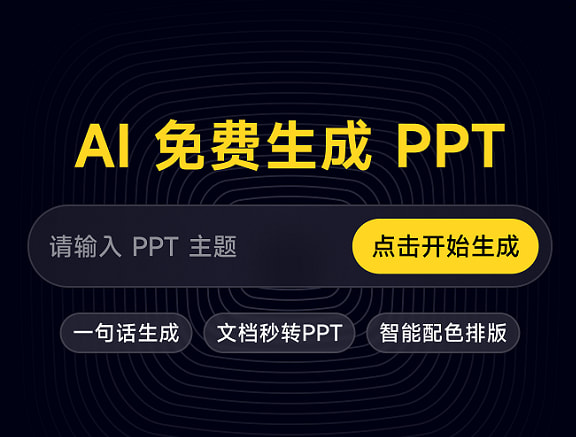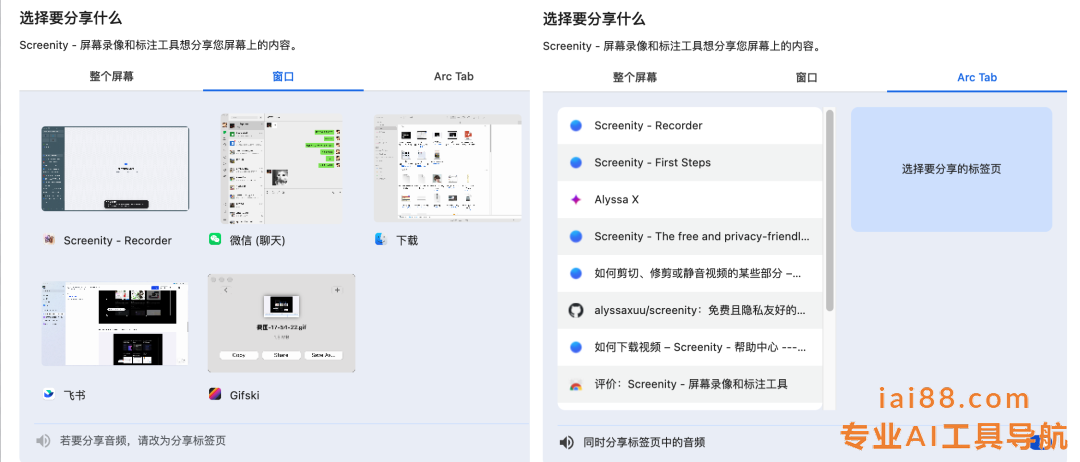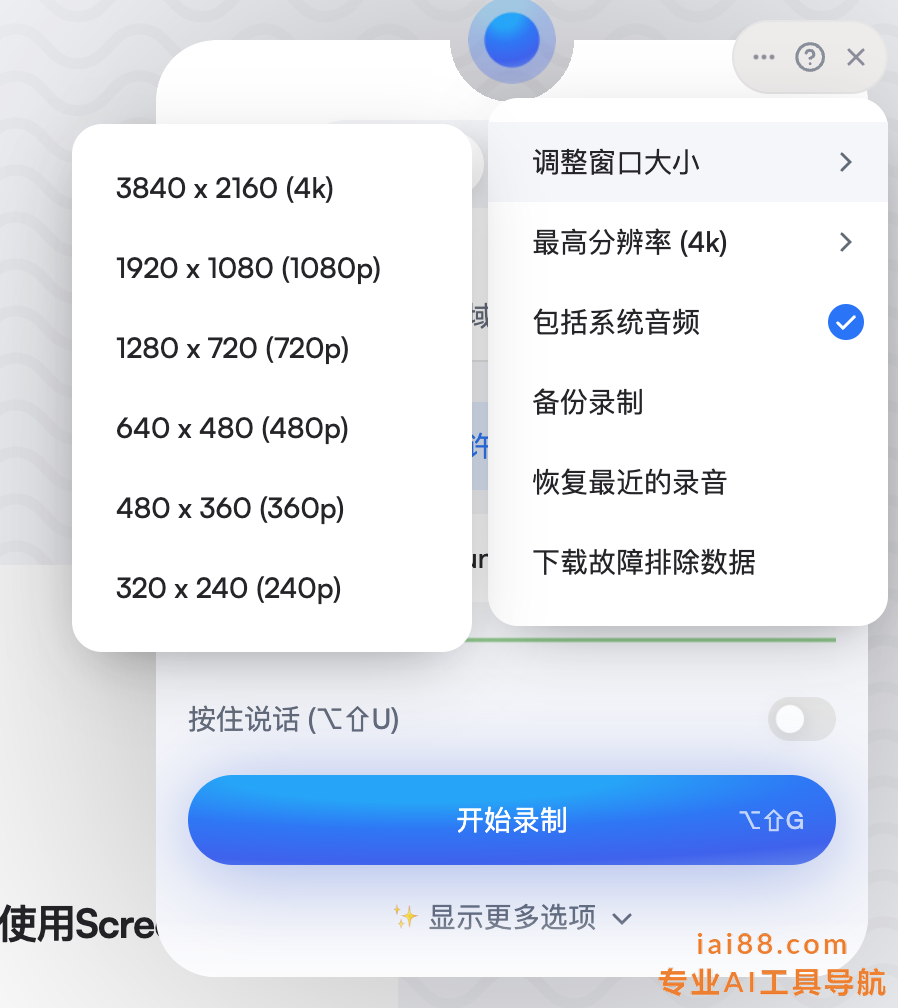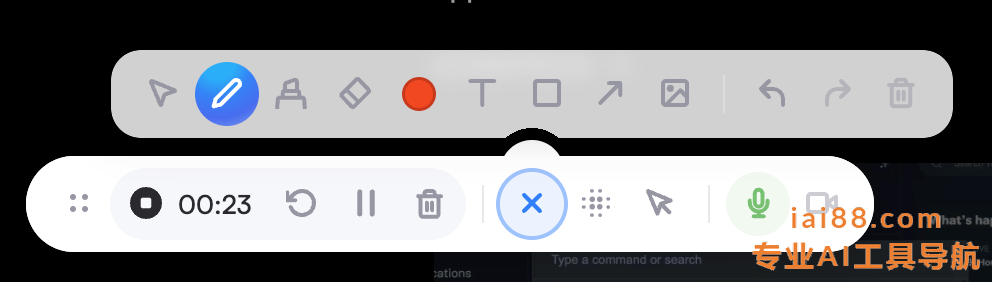Screenity 是一款功能强大、注重隐私保护的屏幕录制和标注工具,由 Alyssa X 开发,该项目在 GitHub 上开源,目前适用于桌面上的 Chrome 和基于 Chromium 的浏览器;用户可以无限制地使用 Screenity 制作产品演示、教程、演讲等各种工作、教育视频。这个工具不仅支持屏幕标注录像和多格式下载到本地或者保存.是一款简单易用的 Chrome、Edge 浏览器扩展,它可以录制浏览器的标签页、整个屏幕(浏览器外),以及摄像头,通过箭头、绘图、文字、聚焦等标注方式,非常适合创作网课、教学视频,简单易用,开源。
功能特点
- 无限制的录制,不限时长、不限数量以及不限区域的视频,浏览器的标签页、桌面、各种应用程序、指定区域或摄像头均可以录制,且支持离线操作,不收集任何数据。
- 声音上,可录制麦克风或内部音频,并使用按键对讲等功能;视频上,AI技术提供的相机背景或模糊效果以增强录像;录制上,可设置倒计时自动停止录制过程。
- 录制中可在屏幕上任意位置进行绘图批注,添加文本、箭头、形状等元素;突出显示光标和点击操作,以及聚焦模式;聚焦特定区域的平滑缩放;对页面上的敏感内容的模糊处理等。
- 全面的编辑器,删除或添加音频,剪切、修整或裁剪录像,支持导出为 mp4、gif 和 webm 格式,或直接保存到 Google Drive 并分享链接视频文件。
首先是录制范围和分辨率。
除了网页, Screenity 其实也支持录制整个电脑屏幕,或者某个应用程序。
另外,录制分辨率也可以随便挑选,世超使用时最高可以录制到 4K 。
但要注意的是,作为一个浏览器插件, Screenity 的标注功能只能在录制网页时使用。
也就是说,当你的录制场景集中在网页端( 录制网课或视频、演示网页或 Web Apps ),我才推荐你使用它。
录制时,屏幕里会出现一个 Screenity 工具栏,上面有多种标注工具。
比如铅笔、荧光笔、箭头、形状工具,你可以边录制边做标注。
工具的颜色、粗细和形状也都支持调整。( UI 设计真的太优雅了 )
另外,它还支持输入文字和上传图片,录网课时可以简单记点笔记啥的。
开源地址:https://github.com/alyssaxuu/screenity/releases/tag/v3.1.11
相关导航
暂无评论...